SharePointOnlineドキュメントセットを使用してコンテンツを管理する

Microsoft Office365製品スイートの1つであるSharePointOnlineでは、ドキュメントセットを使用すると、効率的にプロジェクトごとにドキュメントをグループ化し、管理できます。
タイムラインスライサーは、標準のスライサーと同じように機能し、古いフィルターフィールドの代わりに視覚的な選択メカニズムを使用してピボットテーブルをフィルター処理できます。違いは、タイムラインスライサーは日付フィールドでのみ機能するように設計されており、ピボットテーブルの日付をフィルタリングおよびグループ化するための優れた視覚的方法を提供します。
タイムラインスライサーを作成するには、ピボットテーブルに、すべてのデータが日付としてフォーマットされるフィールドが含まれている必要があります。いくつかの日付を含むデータの列があるだけでは十分ではありません。日付フィールドのすべての値は、有効な日付であり、そのようにフォーマットされている必要があります。
タイムラインスライサーを作成するには、次の手順に従います。
ピボットテーブル内の任意の場所にカーソルを置き、リボンの[分析]タブをクリックします。
ここに示すタブの[タイムラインの挿入]コマンドをクリックします。

タイムラインスライサーの挿入。
ここに示す[タイムラインの挿入]ダイアログボックスが表示され、選択したピボットテーブルで使用可能なすべての日付フィールドが表示されます。
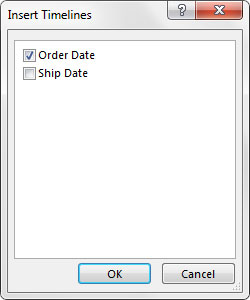
スライサーを作成する日付フィールドを選択します。
[タイムラインの挿入]ダイアログボックスで、タイムラインを作成する日付フィールドを選択します。
タイムラインスライサーを作成した後、この動的データ選択メカニズムを使用して、ピボットテーブルとピボットグラフのデータをフィルター処理できます。次の図は、タイムラインスライサーで3月、4月、5月を選択すると、ピボットグラフが自動的にフィルタリングされる方法を示しています。
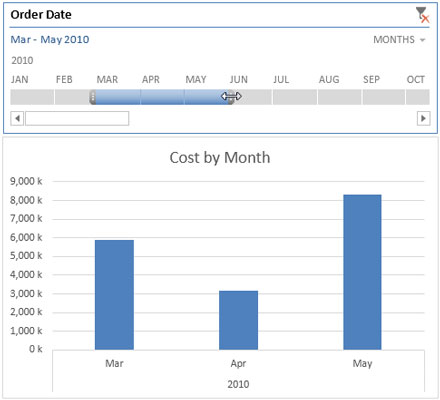
日付の選択をクリックして、ピボットテーブルまたはピボットグラフをフィルタリングします。
次の図は、マウスを使用してスライサーの範囲を拡張し、フィルター処理された数値に幅広い日付を含める方法を示しています。
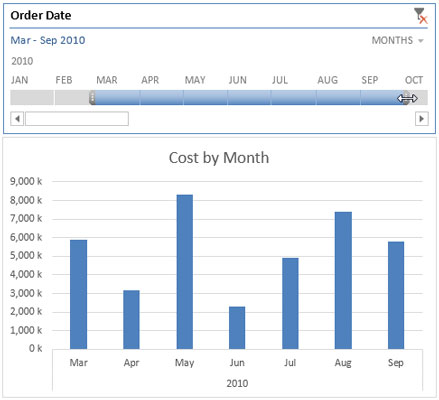
タイムラインスライサーの範囲を拡張して、フィルター処理された数値により多くのデータを含めることができます。
ピボットテーブルを四半期ごとにすばやくフィルタリングしたいですか?まあ、それはタイムラインスライサーで簡単です。[期間]ドロップダウンメニューをクリックして、[四半期]を選択するだけです。ご覧のとおり、必要に応じて、年または日に切り替えることもできます。
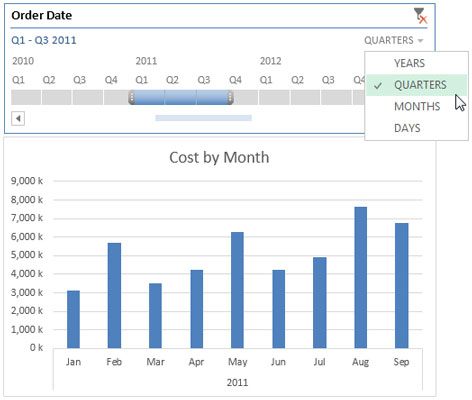
四半期、年、月、日をすばやく切り替えます。
タイムラインスライサーには下位互換性がありません。Excel2013およびExcel2016でのみ使用できます。Excel2010以前のバージョンでタイムラインスライサーを使用してブックを開くと、タイムラインスライサーは無効になります。
Microsoft Office365製品スイートの1つであるSharePointOnlineでは、ドキュメントセットを使用すると、効率的にプロジェクトごとにドキュメントをグループ化し、管理できます。
SharePointでのタグ付けは、コンテンツの可視性と検索性を向上させるための重要な手法です。
Excelのソルバーが表示するエラーメッセージの意味を理解し、最適な解決策を見つける方法について詳しく解説します。
Excelの[GRG非線形]タブには、GRG非線形解法を使用しているときにソルバーが機能する方法を管理するためのボタンとボックスがあります。オプションを利用し、最適な解決策を得るためのステップを解説します。
SharePointをPower BIと統合する方法と、レポートをSharePointサイトに接続する方法をLuckyTemplates.comから学びます。
個人やグループがコミュニケーション、コラボレーション、共有、接続できるSharePointソーシャルネットワーキングツールの使用方法を学びます。
SharePoint列のデータ入力を検証する方法を学び、データの整合性を確保するための実践的なソリューションを提供します。
Smartsheet は、プロジェクトの管理、ワークフローの構築、チームとの共同作業を可能にする動的な作業プラットフォームです。
SharePoint は、さまざまなワークフロー アプリケーション、「リスト」データベース、その他の Web コンポーネント、およびビジネス グループの共同作業を制御するためのセキュリティ機能を使用する Web ベースのコラボレーション システムです。
Van Nien Calendar は、携帯電話でカレンダーを表示するアプリケーションです。携帯電話で太陰太陽の日付をすぐに確認できるため、重要な仕事を計画することができます。

![Excelの[ソルバーオプション]ダイアログボックスで[GRG非線形]タブを使用する方法 Excelの[ソルバーオプション]ダイアログボックスで[GRG非線形]タブを使用する方法](https://luckytemplates.com/resources2/images/68824-content-1.jpg)





